Come funziona Phone Clone
Dopo aver letto la mia guida all’acquisto al miglior smartphone Huawei e dopo averne sentito parlare bene da tutti i tuoi amici, anche tu hai deciso di acquistare uno dei cellulari dell’azienda cinese. Completata la prima configurazione, hai effettuato alcune ricerche sul Web per sapere se esiste una soluzione automatica per trasferire i dati dal tuo vecchio telefono al nuovo smartphone, e così hai scoperto Phone Clone, un’applicazione sviluppata da Huawei preposta proprio allo scopo. Tuttavia, non avendo mai usato questo software e temendo di perdere i tuoi dati, vorresti il mio aiuto per approfondirne il funzionamento e riuscire nel tuo intento. Beh, allora lasciati dire che oggi è il tuo giorno fortunato!
Nei prossimi paragrafi, infatti, ti spiegherò come funziona Phone Clone e come usarlo al meglio per trasferire i dati dal vecchio telefono al tuo nuovo smartphone Huawei. Dopo averti indicato la procedura dettagliata per scaricare l’applicazione sui tuoi dispositivi, ti spiegherò come come collegare questi ultimi tra di loro, come scegliere i dati da trasferire e, infine, come avviare la “migrazione” da uno smartphone all’altro. Come dici? È proprio quello che volevi sapere? Allora non perdiamo altro tempo in chiacchiere e passiamo subito all’azione!
Coraggio: mettiti bello comodo, prenditi tutto il tempo che ritieni opportuno e dedicati alla lettura dei prossimi paragrafi. Segui attentamente le indicazioni che sto per darti, prova a metterle in pratica sui tuoi dispositivi e ti assicuro che traferire i dati da un telefono all’non è altro mai stato così semplice e veloce. A me non rimane altro che augurarti buona lettura e farti un grosso in bocca al lupo per tutto!
Indice
- Cos’è Phone Clone
- Scaricare Phone Clone
- Connettere i due dispositivi
- Trasferire i dati da un dispositivo all’altro
Cos’è Phone Clone
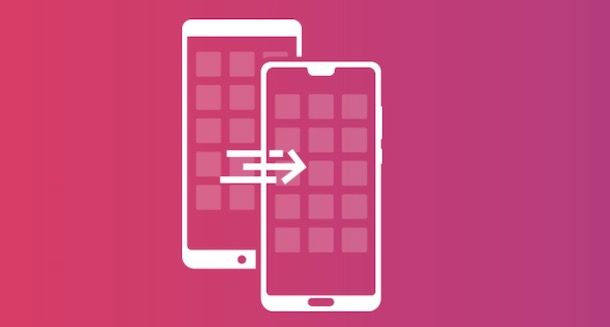
Prima di indicarti per filo e per segno come funziona Phone Clone, lascia che ti spieghi, se ancora non lo sai, cos’è Phone Clone. Se non ne hai mai sentito parlare prima d’ora, è un’applicazione gratuita per dispositivi Android e iOS (e installata “di serie” sugli smartphone Huawei), che consente di trasferire con semplicità tutti i dati dal proprio vecchio telefono a quello nuovo.
Phone Clone, quindi, permette di trasferire i contatti, le foto, i video, gli eventi in calendario e altri file da un dispositivo all’altro con anche la possibilità di selezionare i dati da escludere dal trasferimento. La “migrazione” avviene attraverso la scansione di un codice QR o, se si è in possesso di un iPhone, attraverso hotspot locale senza sfruttare la propria connessione.
Inoltre, sarai contento di sapere che il trasferimento dei dati può raggiungere una velocità di 1 GB/minuto, evitando così di perdere tempo prezioso per trasferire i propri dati.
Scaricare Phone Clone
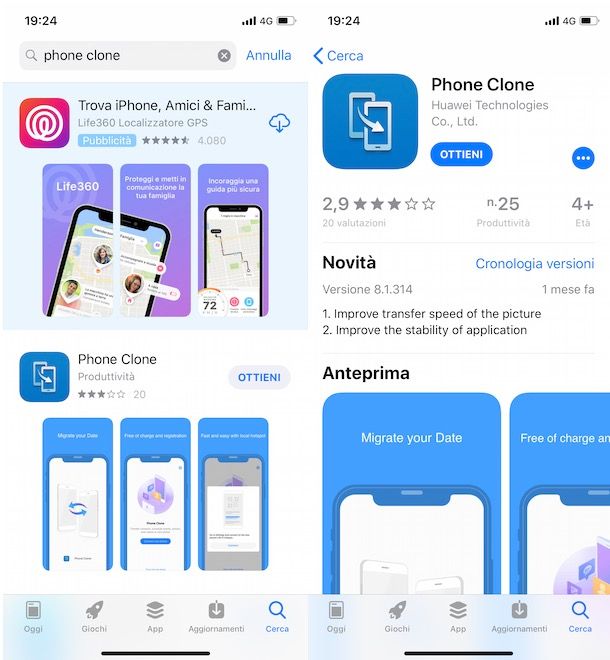
Per procedere al trasferimento dei dati di proprio interesse da un dispositivo all’altro, è necessario scaricare Phone Clone su entrambi gli smartphone. Tale procedura, non è necessaria sui dispositivi Huawei poiché l’applicazione, essendo sviluppata proprio dall’azienda cinese, è installata “di serie” e disponibile nella cartella Strumenti.
Per scaricare Phone Clone su uno smartphone equipaggiato con Android, avvia il Play Store facendo tap sulla sua icona (il simbolo ▶︎ colorato) presente nella home screen del dispositivo, scrivi “Phone Clone” nel campo di ricerca in alto e fai tap sull’icona della lente d’ingrandimento. Individua, quindi, l’app in questione nei risultati di ricerca (dovrebbe essere il primo risultato) e pigia sul pulsante Installa per avviarne il download e l’installazione.
Su iPhone, invece, avvia l’App Store (l’icona azzurra con la “A” al centro, situata in home screen), fai tap sulla voce Cerca nel menu in basso e scrivi “Phone Clone” nel campo di ricerca in alto, dopodiché pigia sul pulsante Cerca in basso a destra e individua l’app nei risultati della ricerca. Pigia, quindi, sul pulsante Ottieni e conferma la tua intenzione tramite Face ID, Touch ID o password dell’ID Apple.
Connettere i due dispositivi
Dopo aver scaricato l’app di Phone Clone sia sul vecchio che sul nuovo telefono, avviala facendo tap sulla sua icona (due telefoni su sfondo celeste) presente nella home screen del tuo dispositivo e, al primo accesso, pigia sul pulsante Accetto per accettare i termini d’utilizzo e dichiarare di aver letto l’informativa sulla privacy. Adesso sei pronto per connettere i due dispositivi. Come fare? Te lo spiego subito.
Collegare due dispositivi Android
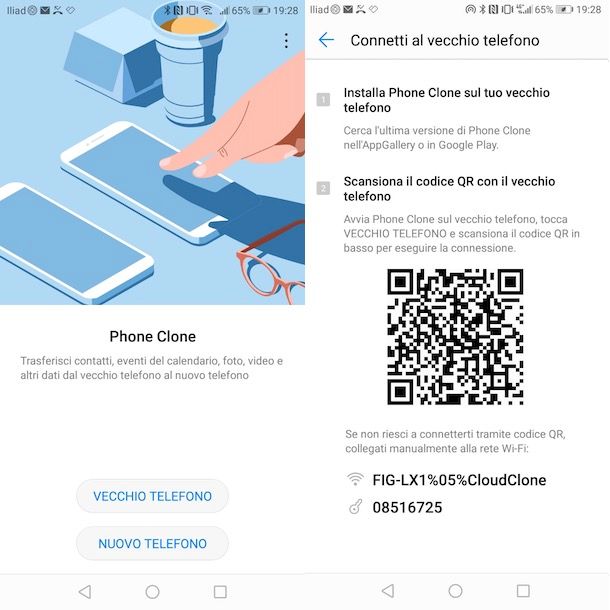
Se entrambi i tuoi dispositivi sono equipaggiati con Android, per prima cosa prendi il nuovo smartphone, avvia Phone Clone e pigia sul pulsante Consenti per consentire all’app di accedere ai contatti, al calendario e alle foto, dopodiché fai tap sulla voce Nuovo telefono e seleziona l’opzione Dispositivo Android per generare il codice QR utile per collegare il vecchio telefono.
Prendi, quindi, quest’ultimo, fai tap sulla voce Vecchio telefono e inquadra il codice QR generato poc’anzi con la fotocamera del vecchio dispositivo per collegare i due smartphone.
Collegare dispositivo Android a iPhone
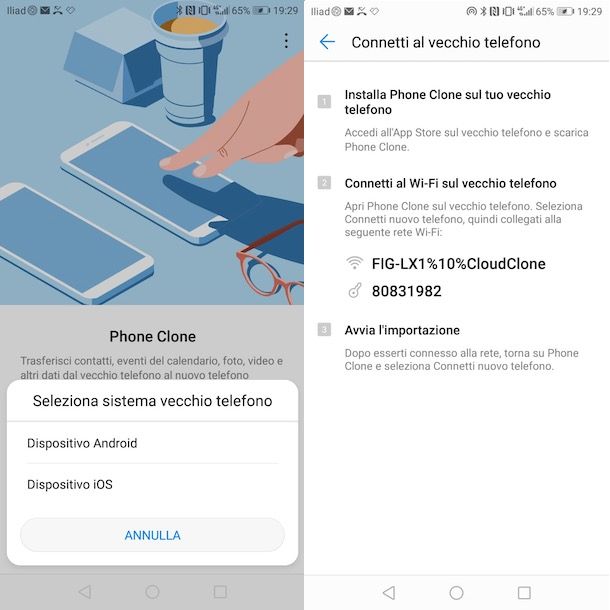
Il tuo nuovo smartphone è equipaggiato con Android e il tuo vecchio telefono è un iPhone? In tal caso, per trasferire i tuoi dati, è necessario creare il collegamento tramite hotspot locale.
Prendi, dunque, il tuo dispositivo Android, avvia Phone Clone, pigia sul pulsante Nuovo telefono, scegli l’opzione Dispositivo iOS a indicare che l’altro telefono è un iPhone e, nella nuova schermata visualizzata, annota il nome e la password della rete creata.
Adesso, prendi il tuo iPhone, fai tap sull’icona della rotella d’ingranaggio per accedere alle Impostazioni di iOS, scegli l’opzione Wi-Fi e individua la rete creata poc’anzi nella sezione Scegli una rete, dopodiché fai tap su di essa, inseriscine la chiave d’accesso nel campo Password e pigia sul pulsante Accedi in alto a destra per creare il collegamento tra i due dispositivi.
Infine, avvia Phone Clone sul tuo iPhone, scegli l’opzione Collega il nuovo telefono e attendi la connessione. Se tutto è andato a buon fine, sul nuovo telefono potrai visualizzare la scritta Connesso a vecchio dispositivo, mentre sul tuo iPhone sarà disponibile la schermata Seleziona dati.
Collegare due iPhone
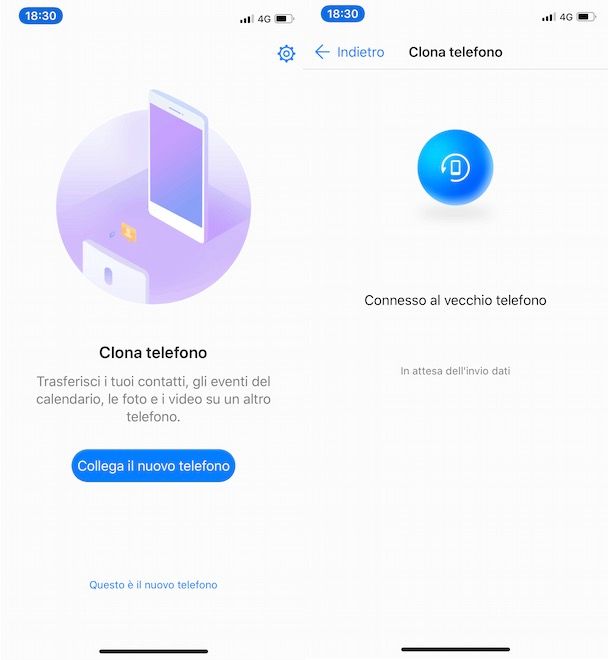
Ti sarà utile sapere che Phone Clone è utile anche per trasferire dati da un iPhone all’altro e, anche in questo caso, il trasferimento avviene tramite hotspot locale.
Per procedere, prendi il tuo nuovo iPhone, fai tap sull’icona della rotella d’ingranaggio per accedere alle Impostazioni di iOS, premi sull’opzione Cellulare e attiva la connessione dati spostando la levetta accanto all’opzione Dati cellulare da OFF a ON. Pigia, quindi, sulla voce Hotspot personale, attiva quest’ultimo spostando la relativa levetta da OFF a ON e, se non sono ancora attivi, scegli anche l’opzione Attiva Wi-Fi e Bluetooth e annota la password visibile nel campo Password Wi-Fi. Per approfondire l’argomento, puoi leggere la mia guida su come attivare hotspot.
Prendi, poi, il tuo vecchio iPhone e collegati alla rete Hotspot dell’altro smartphone. Per farlo, accedi alle Impostazioni di iOS facendo tap sull’icona della rotella d’ingranaggio, seleziona l’opzione Wi-Fi, individua la rete creata poc’anzi nella sezione Scegli una rete, premi su di essa e inseriscine la password per stabilire il collegamento. In caso di problemi, potrebbe esserti utile la mia guida su come collegarsi agli hotspot.
Adesso avvia nuovamente Phone Clone su entrambi i tuoi dispositivi: sul nuovo iPhone, fai tap sull’opzione Questo è il nuovo telefono e pigia sul pulsante Avanti, dopodiché prendi il vecchio telefono, premi sulla voce Collega il nuovo telefono e attendi la connessione e la preparazione dei dati.
Poiché con Phone Clone su iPhone non è possibile trasferire tutti i dati (es. la musica e i messaggi), se la tua intenzione è passare da un vecchio a un nuovo iPhone, ti consiglio di affidarti alle soluzioni ufficiali di Apple. Se, invece, il tuo vecchio smartphone è equipaggiato con Android e hai acquistato un iPhone, potrebbe esserti utile la mia guida su come su come passare dati da Android a iPhone.
Trasferire i dati da un dispositivo all’altro
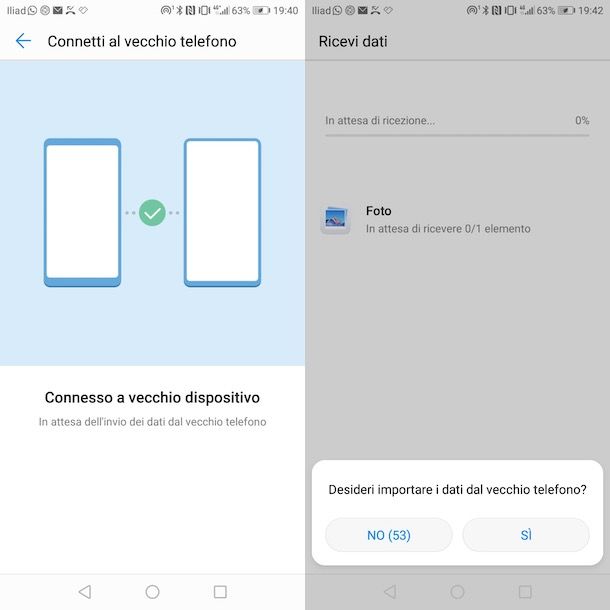
Completato il collegamento tra i tuoi dispositivi, sei pronto per avviare il trasferimento dei dati di tuo interesse. Nella schermata Seleziona dati di Phone Clone visualizzata sul tuo vecchio telefono, sono mostrati i dati che verranno trasferiti, lo spazio occupato e il tempo necessario al trasferimento.
Scegli, quindi, se trasferire tutti i dati o meno: in quest’ultimo caso, togli il segno di spunta accanto ai dati che non intendi trasferire (Contatti, Foto, Video e Calendario) per escludere tutti gli elementi, altrimenti fai tap sulla voce di tuo interesse e deseleziona i singoli elementi che non vuoi trasferire. Tale opzione, però, è disponibile solo per Foto e Video.
Selezionati i dati di tuo interesse, pigia sul pulsante Trasferisci sul vecchio dispositivo e sul pulsante OK sul nuovo smartphone, attendi che la barra d’avanzamento raggiunga il 100% e il gioco è fatto. Se tutto è andato a buon fine, visualizzerai il messaggio Trasferimento completato e i dati trasferiti saranno disponibili nelle applicazioni e nelle cartelle corrispondenti del tuo nuovo smartphone. Pigia, quindi, sul pulsante OK sul tuo vecchio telefono e sul pulsante Fine sul nuovo smartphone per concludere l’operazione e tornare alla schermata principale di Phone Clone.

Autore
Salvatore Aranzulla
Salvatore Aranzulla è il blogger e divulgatore informatico più letto in Italia. Noto per aver scoperto delle vulnerabilità nei siti di Google e Microsoft. Collabora con riviste di informatica e cura la rubrica tecnologica del quotidiano Il Messaggero. È il fondatore di Aranzulla.it, uno dei trenta siti più visitati d'Italia, nel quale risponde con semplicità a migliaia di dubbi di tipo informatico. Ha pubblicato per Mondadori e Mondadori Informatica.






